解决显示器和显卡黑屏问题的有效方法(教你如何应对显示器和显卡黑屏情况)
- 网络经验
- 2024-10-05
- 191
- 更新:2024-09-27 11:56:37
在使用电脑过程中,有时会遇到显示器和显卡出现黑屏的情况。这种问题可能源自多种因素,包括硬件故障、驱动问题或错误的连接等。本文将提供一些有效方法来帮助您解决这个问题。
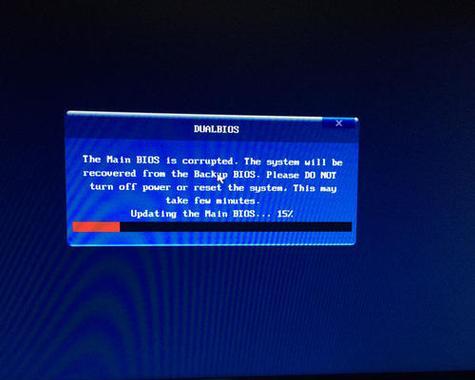
1.检查显示器电源和连接线是否正常
2.检查显卡与主板连接是否松动
3.检查显卡供电是否正常
4.卸载并重新安装显卡驱动程序
5.更新显卡驱动程序到最新版本
6.检查操作系统是否有更新
7.检查显卡是否过热
8.清理显卡和散热器上的灰尘
9.重置BIOS设置
10.尝试使用其他显示器或显卡进行测试
11.检查电源供应是否能满足显卡的功率需求
12.检查电源线路是否稳定
13.检查内存条是否正常
14.检查CPU是否过热
15.请教专业人士或联系售后服务
1.检查显示器电源和连接线是否正常:检查显示器电源是否插好,并确保电源线没有损坏。同时,检查VGA、HDMI或DP等连接线是否连接牢固。如果有问题,请更换电源线或连接线。
2.检查显卡与主板连接是否松动:打开机箱,检查显卡与主板之间的连接插槽是否松动。如果松动,将显卡重新插入插槽,并确保固定扣子锁紧。
3.检查显卡供电是否正常:确保显卡上的供电线连接稳固。如果使用了外部电源供应器,检查供电器是否正常工作。
4.卸载并重新安装显卡驱动程序:进入设备管理器,找到显卡驱动程序,卸载后重新安装。重启电脑后,系统会自动安装最新的驱动程序。
5.更新显卡驱动程序到最新版本:前往显卡制造商的官方网站下载最新的驱动程序,并按照说明进行安装。最新版本的驱动程序通常会修复已知问题并提供更好的兼容性。
6.检查操作系统是否有更新:确保操作系统已经安装了最新的更新补丁。某些更新可能会修复与显卡兼容性相关的问题。
7.检查显卡是否过热:通过软件监控工具(如GPU-Z)检查显卡的温度。如果温度过高,可以尝试提高风扇转速或添加额外的散热器。
8.清理显卡和散热器上的灰尘:使用压缩空气罐或细毛刷清理显卡和散热器上的灰尘。过多的灰尘会导致显卡过热并引起黑屏问题。
9.重置BIOS设置:进入BIOS界面,将设置恢复为默认值。有时,错误的BIOS设置可能导致显卡黑屏。
10.尝试使用其他显示器或显卡进行测试:连接其他工作正常的显示器或显卡,以确定问题是否出在原设备上。如果其他设备正常工作,则可能是显示器或显卡本身出现故障。
11.检查电源供应是否能满足显卡的功率需求:显卡需要足够的电源供应才能正常工作。检查电源规格和电源线是否满足显卡的功率需求。
12.检查电源线路是否稳定:确保电脑所连接的电源线路稳定,过低或过高的电压可能导致显卡黑屏。
13.检查内存条是否正常:使用内存测试工具(如Memtest86)检查内存条是否出现问题。内存故障也有可能导致显卡黑屏。
14.检查CPU是否过热:过热的CPU可能会导致整个系统出现问题。使用温度监控工具(如CoreTemp)检查CPU温度,并确保散热器正常工作。
15.请教专业人士或联系售后服务:如果以上方法都没有解决问题,建议咨询专业人士或联系售后服务获取更进一步的帮助和支持。
显示器和显卡黑屏问题可能源自多个因素,包括硬件故障、驱动问题或错误的连接等。通过检查电源和连接线,重新安装驱动程序,保持显卡散热以及其他方法,可以解决许多黑屏问题。如果问题仍然存在,请寻求专业人士的帮助。
显示器和显卡黑屏的解决方法
黑屏是指在使用电脑时显示器变黑,无法显示画面,或者显示画面非常暗淡。这是许多电脑用户经常遇到的问题,可能由多种原因引起,包括硬件故障、驱动程序问题、连接问题等。在本文中,我们将介绍一些常见的解决方法,以帮助你应对显示器和显卡黑屏问题。
检查电源供应
1.1检查电源线是否正确连接,并确保电源插座正常供电。
1.2如果使用的是移动式设备,如笔记本电脑,请确保电池有足够的电量。
确认显示器和显卡的连接
2.1检查显示器连接线是否插紧,并确保连接线没有损坏。
2.2检查显示器的输入信号选项是否选择正确的输入源。
2.3尝试更换显示器连接线或连接接口。
重新启动计算机
3.1关闭计算机,并断开电源线。
3.2等待几分钟后重新连接电源线,并重新启动计算机。
3.3如果问题仍然存在,尝试使用安全模式启动计算机。
更新显卡驱动程序
4.1打开设备管理器,找到显卡选项,并展开该选项。
4.2右键单击显卡,并选择“更新驱动程序”选项。
4.3选择自动更新驱动程序的选项,或手动下载最新的显卡驱动程序进行安装。
检查硬件故障
5.1检查显卡是否正确插入主板插槽,并确保插槽干净。
5.2如果有多个显卡插槽,尝试更换插槽并重新连接显卡。
5.3检查显卡风扇是否正常运转,并清理灰尘。
检查显示器设置
6.1进入操作系统的显示设置,并确认分辨率和刷新率设置合适。
6.2尝试调整显示器亮度和对比度设置。
6.3重置显示器设置为默认值。
检查操作系统问题
7.1更新操作系统至最新版本。
7.2禁用任何不必要的第三方软件或插件,可能会与显卡驱动程序冲突。
7.3运行杀毒软件扫描计算机,以确保没有恶意软件引起问题。
检查硬件兼容性
8.1确认显卡和显示器的兼容性,并查阅它们的技术规格。
8.2如果你更换了新的显卡或显示器,请确保其与其他硬件兼容。
寻求专业帮助
9.1如果你已经尝试了以上所有方法,仍然无法解决黑屏问题,建议寻求专业技术支持。
9.2联系显示器或显卡制造商,咨询他们的技术支持部门,并提供详细的故障描述。
遇到显示器和显卡黑屏问题时,我们应该首先检查电源供应、确认连接和重新启动计算机。如果问题仍然存在,可以尝试更新驱动程序、检查硬件故障、调整显示器设置等方法。如果以上方法都无法解决问题,建议寻求专业帮助。通过以上步骤的排查和处理,相信大多数显示器和显卡黑屏问题都能得到解决。















